Copilot ir pieejams programmu Word, Excel, PowerPoint un Outlook cilnē Sākums, ja jums ir Copilot abonements. Ja jums ir arī Microsoft 365 abonements, kurā ietilpst Microsoft 365 datora programmas, Copilot ir pieejams arī šajās programmās.
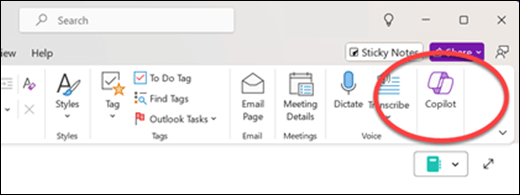
Ja jums ir šie abonementi, bet neredzat Copilot šajās Microsoft 365 programmās, izmantojiet mūsu problēmu risinātāju.
Varat arī izpildīt tālāk norādītās darbības.
Svarīgi!: Copilot programmā Outlook atbalsta tikai darba vai mācību kontus un Microsoft kontus, izmantojot outlook.com, hotmail.com, live.com un msn.com e-pasta adreses. Jebkurš Microsoft konts, kas izmanto kontu no trešās puses e-pasta pakalpojumu sniedzēja, piemēram, Gmail, Yahoo vai iCloud, joprojām var izmantot Outlook, bet nevarēs piekļūt Copilot līdzekļiem pakalpojumā Outlook.
1. darbība. Pārliecinieties, vai izmantojat pareizo kontu
Pārliecinieties, vai esat pierakstījies savās Microsoft 365 programmās, izmantojot kontu, kam Copilot licence.
-
Mājas lietotājiem tas nozīmē, ka ir nepieciešams Microsoft 365 individuālai lietošanai vai ģimenes abonements, kā arī Copilot Pro.
Piezīme.: Atlasītās lokalizācijās atsevišķām personām var nebūt nepieciešams Copilot Pro abonements.
-
Biznesa lietotājiem tas nozīmē, ka ir nepieciešams Microsoft 365 Business Basic, Business Standard, Business Premium, E3, E5, F1 vai F3 abonements, kā arī Microsoft 365 Copilot.
Jauniem, nesaglabātiem failiem vai failiem lokālajā cietajā diskā nepieciešams, lai pašreizējam primārajam kontam, kas redzams Microsoft 365 loga augšdaļā, būtu Copilot licence.
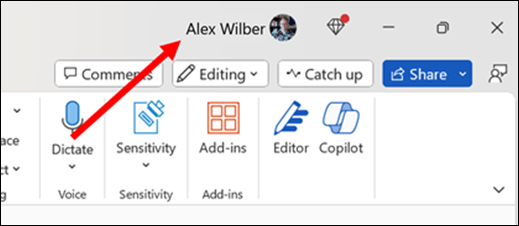
Lai atlasītu cilni, lai atlasītu nākamās darbības
2. darbība. Pārliecinieties, vai izmantojat jaunāko būvējumu
Lai iegūtu papildinformāciju, skatiet sadaļu Office atjauninājumu instalēšana.
3. darbība. Atsvaidziniet savu licenci
-
Jebkurā Microsoft 365 programmā pārejiet uz Fails > Konts.
-
Atlasiet Atjaunināt licenci.
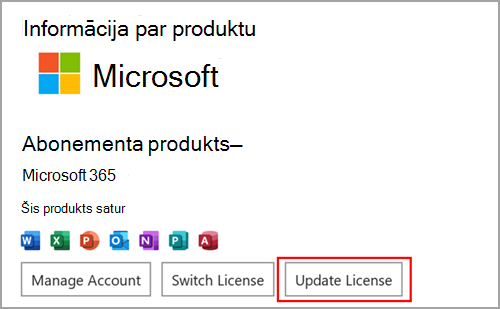
-
Aizveriet un restartējiet visas Microsoft 365 programmas, kas varētu būt atvērtas, lai licences atsvaidzināšana varētu stāsies spēkā.
4. darbība (uzņēmumu lietotāji) — pārliecinieties, vai izmantojat mēneša vai pašreizējo uzņēmuma kanālu
Izmantojot Microsoft 365 korporatīvo pusgada kanālu, redzēsit, ka Microsoft 365 Copilot līdzekļi jūsu programmās nav pieejami. Lai izmantotu līdzekļus, ko iespējo piešķirtā Copilot licence, ir jāpārslēdzas uz aktuālo kanālu vai korporatīvo mēneša kanālu.
Lai saņemtu palīdzību saistībā ar ierīces pārvietošanu uz pareizo Microsoft 365 atjaunināšanas kanālu, sazinieties ar iekšējo palīdzības dienestu vai atbalsta komandu. Tikmēr Microsoft 365 programmu tīmekļa versijas būs pieejamas bez nepieciešamības atjaunināt kanālu. Papildinformāciju skatiet rakstā Kā atrast savu Microsoft 365 administratoru?
-
Atveriet jebkuru Microsoft 365 programmu (piemēram, Word, Excel vai PowerPoint ).
-
Atlasiet Fails > Konts.
-
Meklējiet sadaļu Informācija par produktu. Ja šeit ir pieminēts korporatīvais pusgada kanāls, jūsu organizācija izmanto šo atjaunināšanas kanālu.
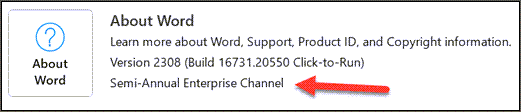
5. darbība. Pārbaudiet savus konfidencialitātes iestatījumus.
Piezīme.: Ja pakalpojumu Microsoft 365 pārvalda jūsu organizācija, jums jāsazinās ar savu IT administratoru, kurš kontrolē jūsu konfidencialitātes iestatījumus.
-
Atveriet jebkuru Microsoft 365 programmu (piemēram, Word, Excel vai PowerPoint ).
-
Atlasiet Fails > Konts.
-
Sadaļā Konta konfidencialitāte atlasiet Pārvaldīt iestatījumus.
Šeit ir divi iestatījumi, kuru dēļ Copilot var neparādīties jūsu Microsoft 365 programmās. Vispirms pārbaudiet, vai ir ieslēgts iestatījums Līdzekļi, kas analizē jūsu saturu. Pēc tam ritiniet uz leju un pārbaudiet, vai ir ieslēgts iestatījums Visi saistītie līdzekļi.
2. darbība. Pārliecinieties, vai izmantojat jaunāko būvējumu
Lai iegūtu papildinformāciju, skatiet sadaļu Automātiska Office darbam ar Mac atjaunināšana.
3. darbība. Atsvaidziniet savu licenci
-
Jebkuras Microsoft 365 programmas ekrāna augšdaļā atlasiet programmas nosaukumu (piemēram, Word vai PowerPoint).
-
Atlasiet Par <programmas nosaukums>.
-
Atlasiet Papildinformācija...
-
Atlasiet Atsvaidzināt licenci
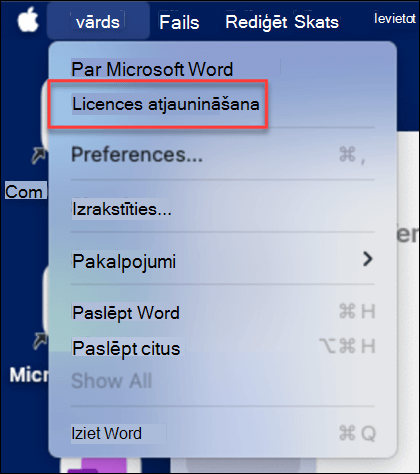
-
Aizveriet visus atvērtos dokumentus un restartējiet visas Microsoft 365 programmas, kas varētu būt atvērtas, lai licences atsvaidzināšana varētu stāsies spēkā.
4. darbība. Pārbaudiet savus konfidencialitātes iestatījumus
Piezīme.: Ja pakalpojumu Microsoft 365 pārvalda jūsu organizācija, jums jāsazinās ar savu IT administratoru, kurš kontrolē jūsu konfidencialitātes iestatījumus.
-
Atveriet Word.
-
Atlasiet Word> Preferences > Konfidencialitāte.
Šeit ir divi iestatījumi, kuru dēļ Copilot var neparādīties jūsu Microsoft 365 programmās. Vispirms pārbaudiet, vai ir ieslēgts iestatījums Līdzekļi, kas analizē jūsu saturu. Pēc tam ritiniet uz leju un pārbaudiet, vai ir ieslēgts iestatījums Visi saistītie līdzekļi.
2. darbība. Lapas atsvaidzināšana
Pārlūkprogrammā atlasiet ikonu Atsvaidzināt, lai redzētu, vai Copilot līdzekļi parādās.
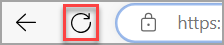
Iespējams, jūsu pārlūkprogrammā ir bloķēti trešās puses sīkfaili, kas pašlaik neļauj Copilot validēt jūsu licenci. Ja Copilot joprojām nedarbojas, mēģiniet iespējot trešās puses sīkfailus. Papildinformāciju skatiet rakstā Radušās Copilot licences validācijas kļūdas.











